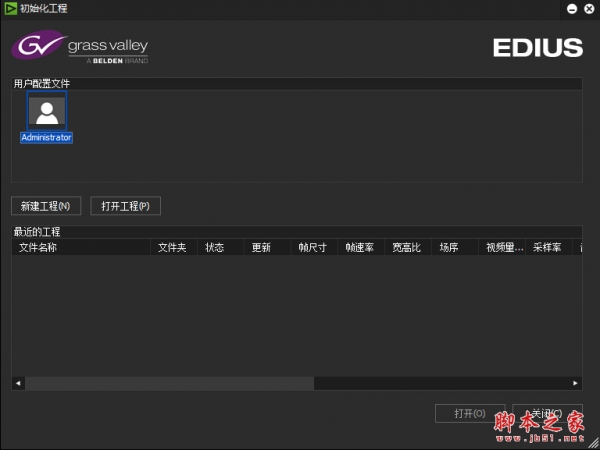EDIUS视频后期怎么添加景深变化效果?
影像创作_编导
视频的景深变化效果,在影视剧或者是电影中经常被用到。效果也很多,今天我们就来看看使用EDIUS制作景深变化效果的教程。

1、首先就是新建EDIUS工程文件之后,进行视频的导入,一定要导入到素材库中,方便后期编辑。

2、然后将这段视频素材导入到EDIUS时间线上的视频轨道上,开启双屏幕预览编辑模式。

3、找到特效-视频滤镜-手绘遮罩 这个特效,将其拖动到视频素材上面,但是需要注意的是默认效果不明显。

4、在信息面板中打开“手绘遮罩”,在需要景深模糊的地方用椭圆工具进行圈划。

5、为圈划区域的内部进行“模糊”特效的添加,添加完成之后,重新设置模糊的半径(80左右的数值)以及柔化的宽度。

6、然后在“手绘遮罩”下面的时间线轨道上,添加第一组关键点。

7、继续添加第二组关键点,这个第二组关键点要注意将模糊的圈划位置进行移动,移动到想要模糊景深的位置。这样就完成了视频的景深变化效果制作。



总结:
1、EDIUS工程文件新建以及视频素材的导入;
2、视频素材的视频轨道导入;
3、手绘遮罩的效果添加;
4、景深位置的确认以及数值参数的调整;
5、景深关键帧的添加。
以上就是EDIUS视频后期添加景深变化效果的教程 ,希望大家喜欢,请继续关注脚本之家。
相关推荐: